GNS3 stöder CISCO IOS, Juniper-emulering. Detta är ett av de billigaste sätten att skapa ett hemlaboratorium och lära sig även CISCO- och Juniper-certifieringarna.
I den här artikeln visar jag dig hur du installerar och konfigurerar GNS3 på Linux. Jag kommer att visa dig hur du ställer in det på Debian 9 Stretch. Men processen bör vara liknande för andra Linux-distributioner. Låt oss börja.
Lägga till GPG-nyckel för GNS3-paketförvaret:
Det första du vill göra är att lägga till GPG-nyckeln i GNS3-paketförvaret på din Debian 9-maskin. Att göra det, dirmngr paketet måste installeras.
Uppdatera först APT-paketets lagringscache på din Debian 9-maskin med följande kommando:
$ sudo apt uppdatering
Installera nu dirmngr paket på Debian 9 med följande kommando:
$ sudo apt installera dirmngr
dirmngr bör installeras.
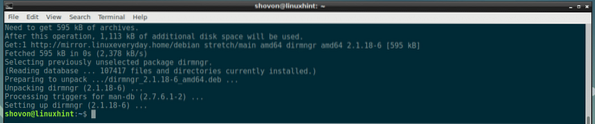
Lägg nu till GPG-nyckeln i GNS3-paketförvaret på din Debian 9-maskin med följande kommando:
$ sudo apt-key adv --keyserver keyerver.ubuntu.com - recv-tangenterF88F6D313016330404F710FC9A2FD067A2E3EF7B

GPG-nyckeln ska läggas till.

Lägga till paketförvar:
Lägg nu till GNS3-paketförvaret på din Debian 9-maskin med följande kommando:
$ echo "deb http: // ppa.startplatta.net / gns3 / ppa / ubuntu xenial main "|sudo tee / etc / apt / sources.lista.d / gns3.lista

GNS3-paketförvaret ska läggas till.

Uppdatera nu APT-paketets förvarscache med följande kommando:
$ sudo apt uppdatering
APT-paketets förvarscache bör uppdateras.
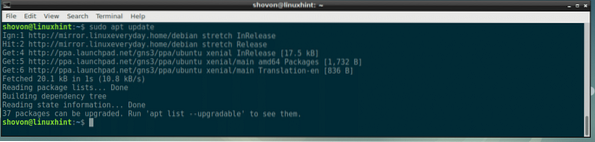
Installera GNS3 på Debian 9 Stretch:
Nu kan du installera GNS3 på din Debian 9-maskin med följande kommando:
$ sudo apt installera gns3-gui
Tryck nu y och tryck sedan på
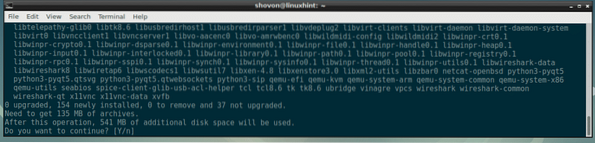
Välj följande när du ser följande dialogmeddelande
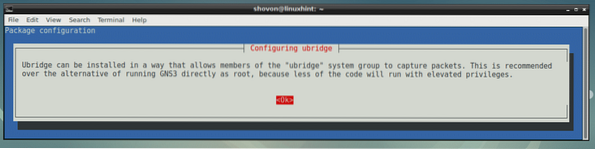
Om du vill att vanliga användare ska köra GNS3, välj sedan
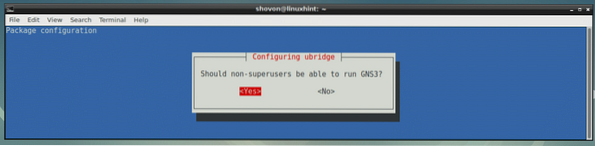
Välj nu
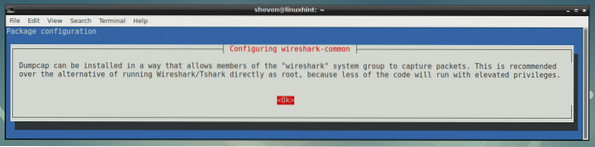
Om du vill att vanliga användare ska använda Wireshark för att fånga nätverkspaket, välj
Välj bara i en produktionsmiljö
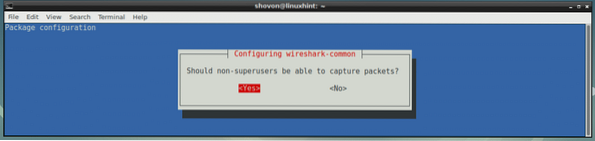
GNS3 bör installeras.
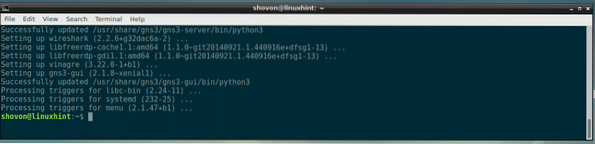
Starta om datorn nu med följande kommando:
$ sudo omstartStartar GNS3:
När din dator har startat bör du kunna hitta GNS3 på applikationsmenyn på din Debian 9-maskin som du kan se på skärmdumpen nedan. Klicka på GNS3-ikonen.
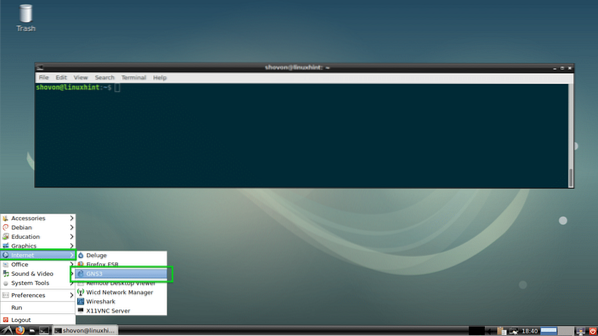
GNS3 bör starta. När du kör GNS3 för första gången bör en installationsguide starta. Härifrån kan du konfigurera GNS3. Välj Kör topologierna på min dator och klicka på Nästa> som markerat i skärmdumpen nedan.
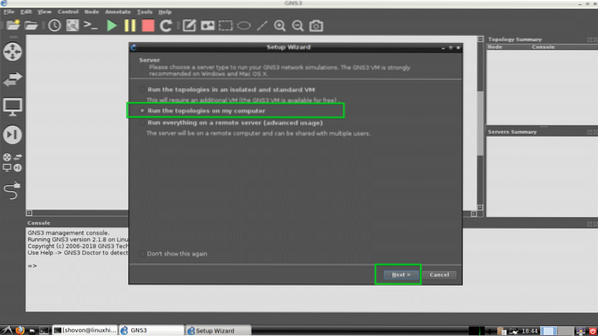
Om du inte har någon aning om vad dessa är, lämna standardinställningarna och klicka på Nästa> som markerat i skärmdumpen nedan.
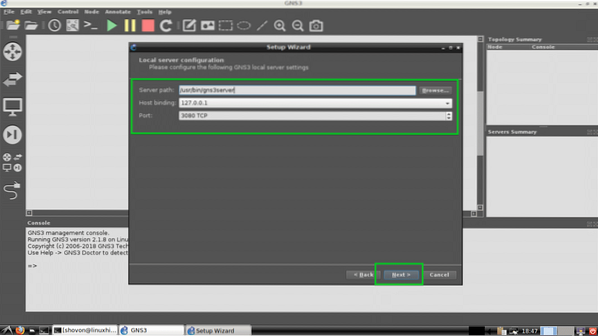
Klicka nu på Nästa>.
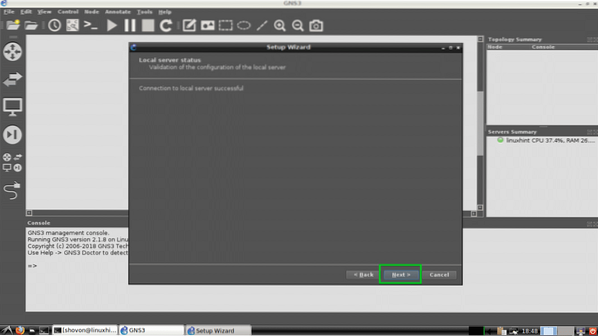
Klicka nu på Avsluta.
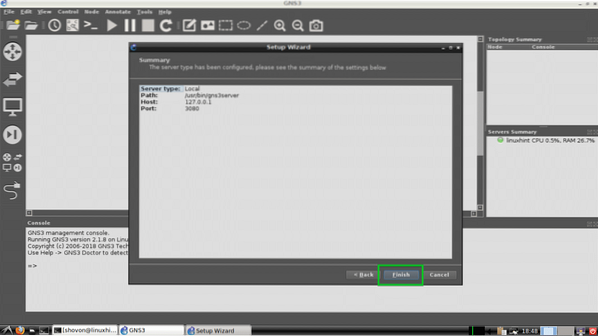
Du kan lägga till många apparater / enheter till GNS3. Vi kommer inte att lägga till någon just nu. Så klicka bara på OK.
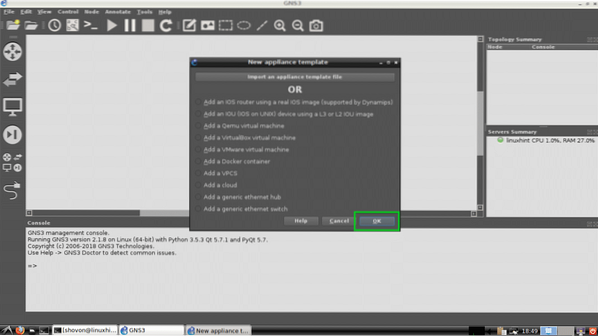
Du bör bli ombedd att skapa ett nytt projekt nu. Klicka bara på Avbryt tills vidare.
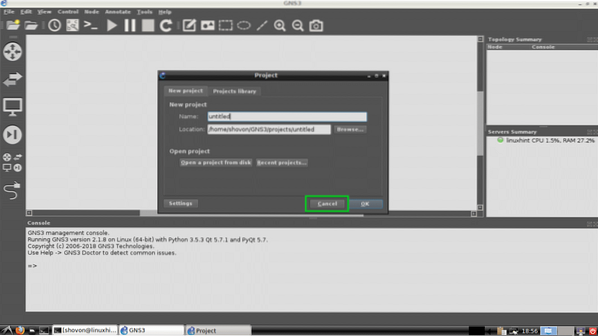
GNS3 ska huvudfönstret se ut så här.
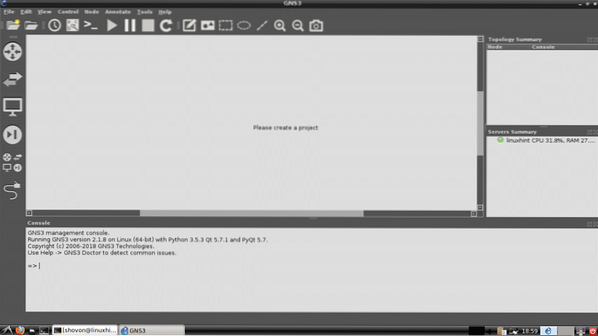
Ändra standardprojektkatalog:
Som standard är standardprojektkatalogen för GNS3 i ~ / GNS3 / katalog på din användares HEM katalog. I mitt fall är det / hem / Shovon / GNS3
Om du behöver kan du ändra det.
Skapa först en ny GNS3-katalog. Låt oss säga att det är inne / media / GNS3.
Skapa nu 4 fler kataloger inuti / media / GNS3 och namnge dem projekt / symboler / configs / och apparater /
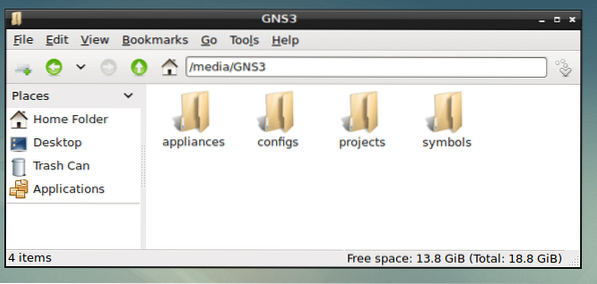
Gå nu till Redigera> Inställningar från GNS3 som markerat i skärmdumpen nedan.
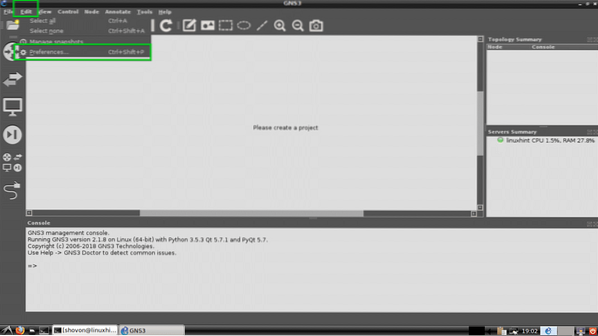
Nu från Allmän avsnitt Allmän fliken, ändra alla dessa 4 markerade kataloger till din projekt / symboler / configs / och apparater / underkataloger till din nya GNS3-katalog.
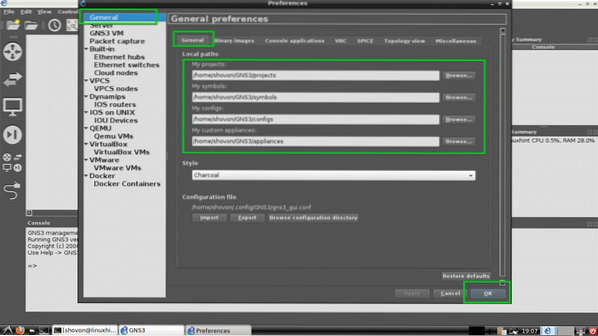
Din projektkatalog ska ändras.
Skapa ett nytt projekt:
Nu för att skapa ett nytt GNS3-projekt, gå till Fil > Nytt tomt projekt som markerat i skärmdumpen nedan.
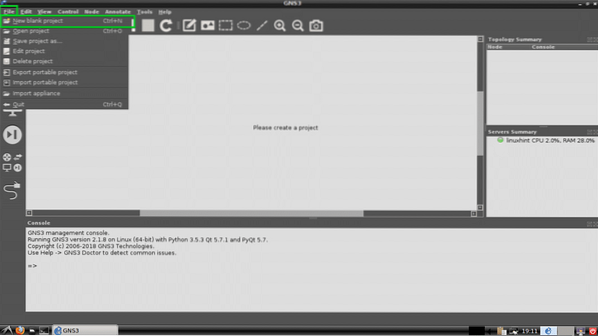
Skriv nu in ditt projekt namn och klicka på OK.
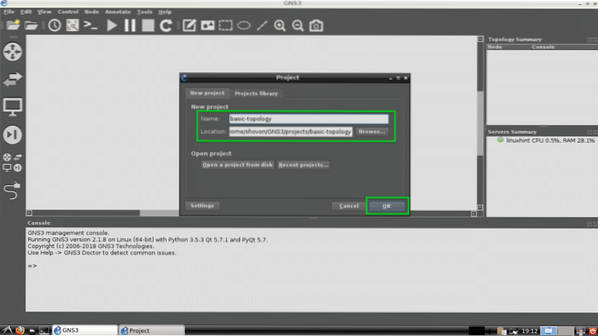
Ett nytt projekt bör skapas.
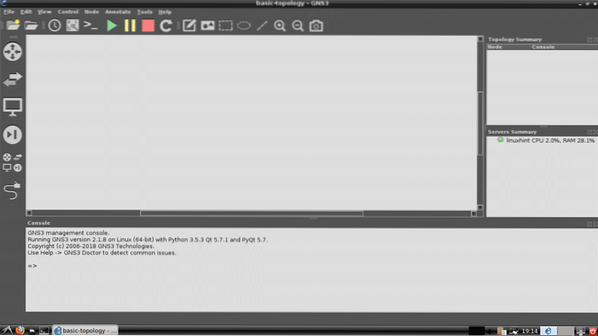
Skapa en grundläggande nätverkstopologi med GNS3:
Nu ska jag skapa en grundläggande nätverkstopologi med GNS3. Jag kommer att ställa in en grundläggande Switch och 2 virtuell dator och ansluta dem tillsammans och se om jag kan kommunicera.
Först ska jag välja en Ethernet-switch. Tryck
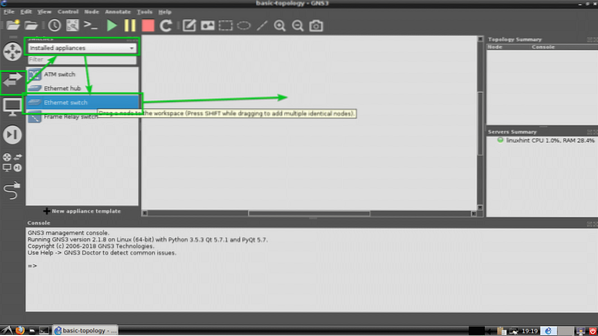
Ethernet-omkopplaren ska läggas till som du kan se.
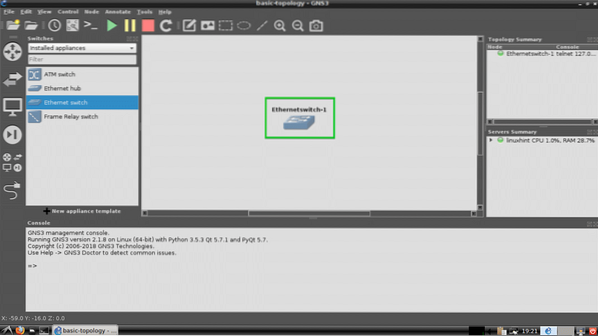
Nu ska jag lägga till två virtuella datorer (VPCS). Klicka bara, välj, dra och släpp dem på projektets arbetsyta. Procedurerna för var du hittar VPCS markeras i skärmdumpen nedan.
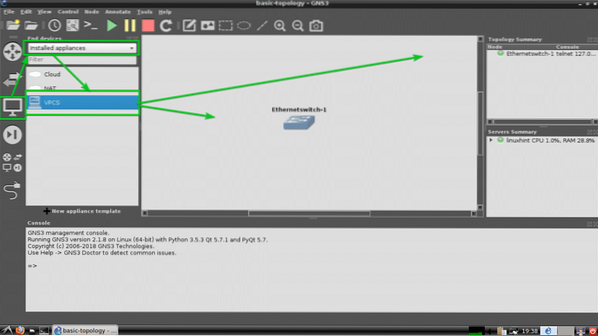
Som du kan se läggs två VPCS PC-1 och PC-2 till.
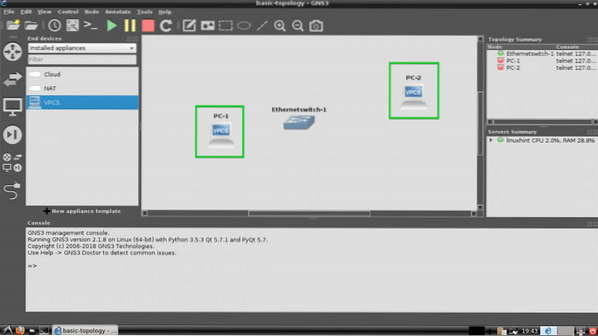
För att välja Trådverktyg och klicka sedan på PC-1. Välj nu Ethernet0 och klicka sedan på Switch. Procedurerna är markerade i skärmdumpen nedan.
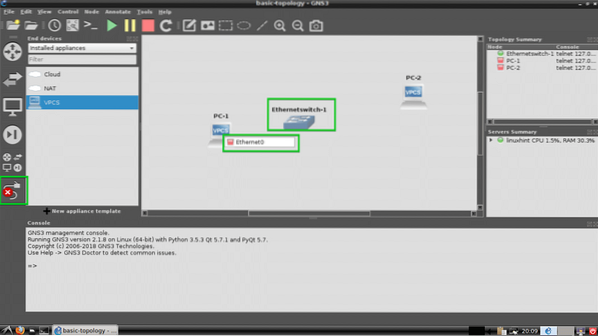
Välj nu en Ethernet-port som Ethernet0 på omkopplaren.
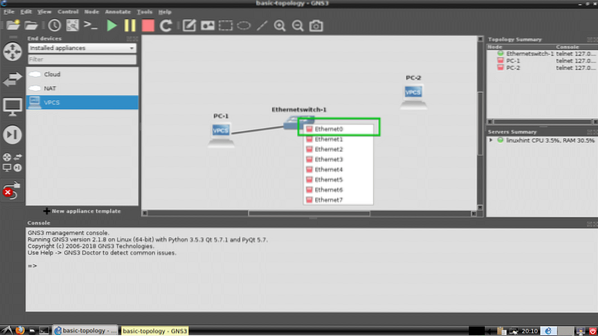
PC-1 ska anslutas till Växla.

Anslut nu PC-2 med Växla på samma sätt.
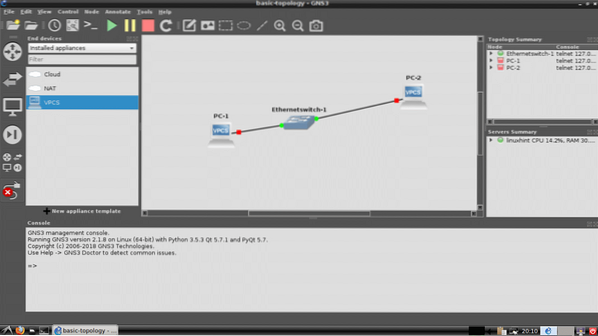
Klicka nu på knappen Spela för att starta simuleringen.
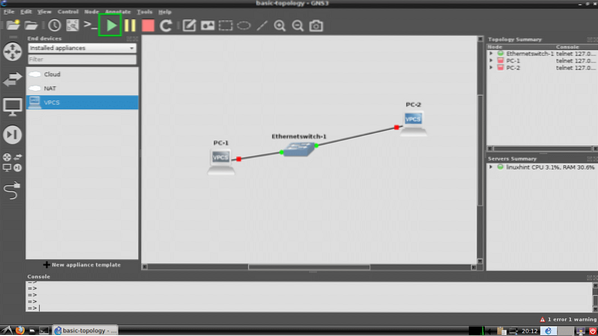
Alla prickar ska vara gröna.
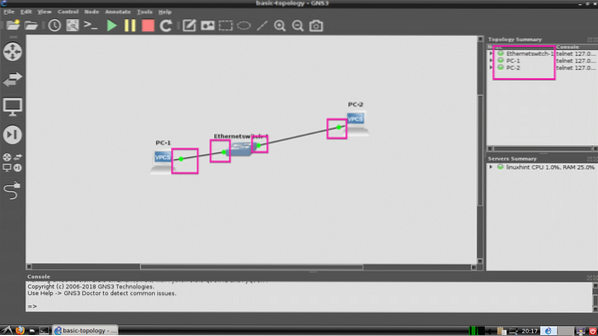
Högerklicka nu på PC-1 och välj Trösta.
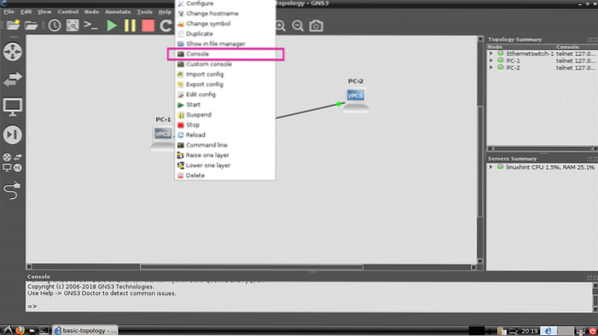
PC-1-konsolen ska öppnas och här kan du skriva in enkla kommandon för att ställa in IP-adress och pinga andra enheter.
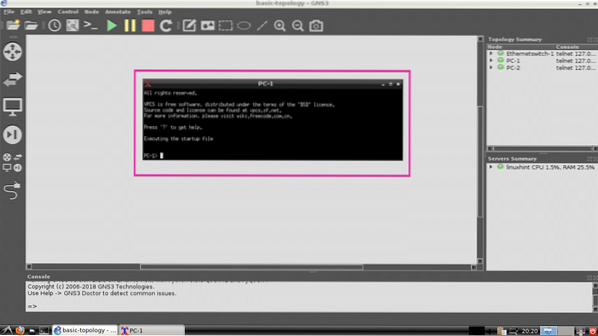
Jag ska ställa in IP till PC-1 och PC-2 nu med följande kommandon:
PC-1:
PC-1> ip 192.168.12.10/24PC-2:
PC-2> ip 192.168.12.11/24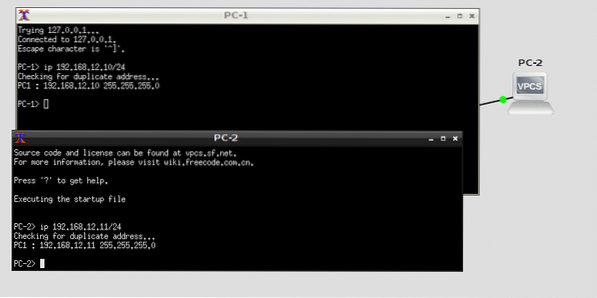
Låt oss nu försöka pinga PC-1 från PC-2 och PC-2 från PC-1 och se vad som händer.
PC-1> ping 192.168.12.11PC-2> ping 192.168.12.10
Som du kan se är pingorna framgångsrika. Så vår enkla topologi fungerar korrekt.
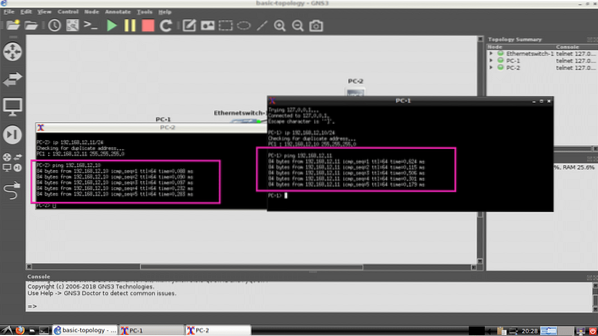
Det är så du installerar, installerar och använder GNS3 på Debian 9 GNU / Linux. Tack för att du läste den här artikeln.
 Phenquestions
Phenquestions

